Modifier la vitesse de mise à jour en temps réel dans le Gestionnaire des tâches de Windows 11
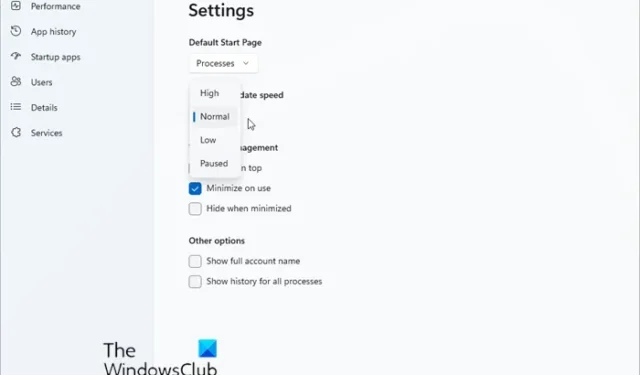
Le Gestionnaire des tâches de Windows affiche vos processus, les statistiques de performances, l’historique des applications, les applications de démarrage, les utilisateurs, les détails des processus et les services sur votre PC Windows 11. La vitesse de mise à jour en temps réel dans le Gestionnaire des tâches correspond à la fréquence à laquelle les données du Gestionnaire des tâches sont automatiquement mises à jour ou actualisées. Vous pouvez, si vous le souhaitez, modifier la vitesse de mise à jour en temps réel dans le Gestionnaire des tâches de Windows sur votre PC Windows 11. Voyons comment.
Modifier la vitesse de mise à jour en temps réel dans le Gestionnaire des tâches de Windows 11
Pour modifier la vitesse de mise à jour en temps réel dans le Gestionnaire des tâches de Windows, procédez comme suit :
- Faites un clic droit sur la barre des tâches ou sur le bouton Démarrer, selon votre version de Windows 11
- Sélectionnez le gestionnaire de tâches
- Cliquez sur l’icône Paramètres
- Maintenant, sous Vitesse de mise à jour en temps réel, faites votre sélection.
- Vous disposez des options suivantes :
- Élevé : Élevé signifie 0,5 seconde. Cela accélérera la mise à jour et les listes de processus seront mises à jour toutes les demi-secondes.
- Normal : Normal signifie 1 seconde, ce qui signifie que la vitesse de mise à jour par défaut est d’une fois par seconde. C’est l’intervalle par défaut.
- Bas : Bas signifie 4 secondes. Cette option ralentira la vitesse de mise à jour à une fois toutes les 4 secondes.
- En pause : En pause s’arrêtera temporairement et gèlera toutes les listes de processus. Cela signifie que Windows ne mettra pas à jour les listes tant que vous n’aurez pas sélectionné une vitesse de mise à jour en temps réel plus élevée.
C’est ainsi que vous pouvez suspendre ou modifier la vitesse de mise à jour des données en temps réel dans le Gestionnaire des tâches de Windows 11.
Comment changer Mbps en Mbps dans le Gestionnaire des tâches ?
Vous ne pouvez pas modifier l’unité de vitesse dans le Gestionnaire des tâches (Mégabits par seconde en Mégaoctets par seconde), car le Gestionnaire des tâches sélectionne l’unité de vitesse la plus appropriée et compatible avec les performances actuelles du PC. Les utilisateurs n’ont pas la possibilité de le modifier.
La vitesse de mise à jour du Gestionnaire des tâches affecte-t-elle les performances ?
La vitesse de mise à jour du Gestionnaire des tâches de Windows 11 pourrait légèrement affecter les performances de votre PC Windows 11. Cela peut également affecter les listes de processus et les affichages du gestionnaire de tâches.



Laisser un commentaire